はじめに
これまでの記事で、次のようなYMusicに関する解説をしてきました。
- YouTubeの動画をmp4でダウンロードするAndroidアプリ
- YouTubeを使いやすくするAndroidアプリ【バックグラウンド再生、ダウンロード、広告ブロック】
- YMusicの設定を日本語で徹底解説
この記事ではYMusicを使ってYouTube動画をmp4ファイルとしてダウンロードする方法を紹介します。
対象読者
- YouTubeの動画をmp4形式でダウンロードしたい
内容
- YMusicを使ってYouTubeの動画をダウンロード
実行環境
- Android 7
- YMusic 3
YMusicとは
YMusicとはYouTube動画の音楽の再生に特化したアプリです。 YouTube動画の音楽再生に適したアプリは、このYMusicに限らず数多く存在します。 しかし、YMusicには他にも様々な機能が存在します。詳しい内容は次の記事で解説しています。
[YMusicとは]Androidの音楽アプリが便利すぎる!YouTube動画を簡単にmp3でダウンロード
YMusicを使ってYouTubeの動画をダウンロード
YMusicをインストールする際には、次の記事を参照してください。
Ymusicのダウンロードとインストール方法を徹底解説!使用方法もあわせて紹介します
まず、公式のYouTubeアプリにおいてダウンロードをしたい動画の再生画面に移動します。 タイトル下にある共有ボタンをタップします。
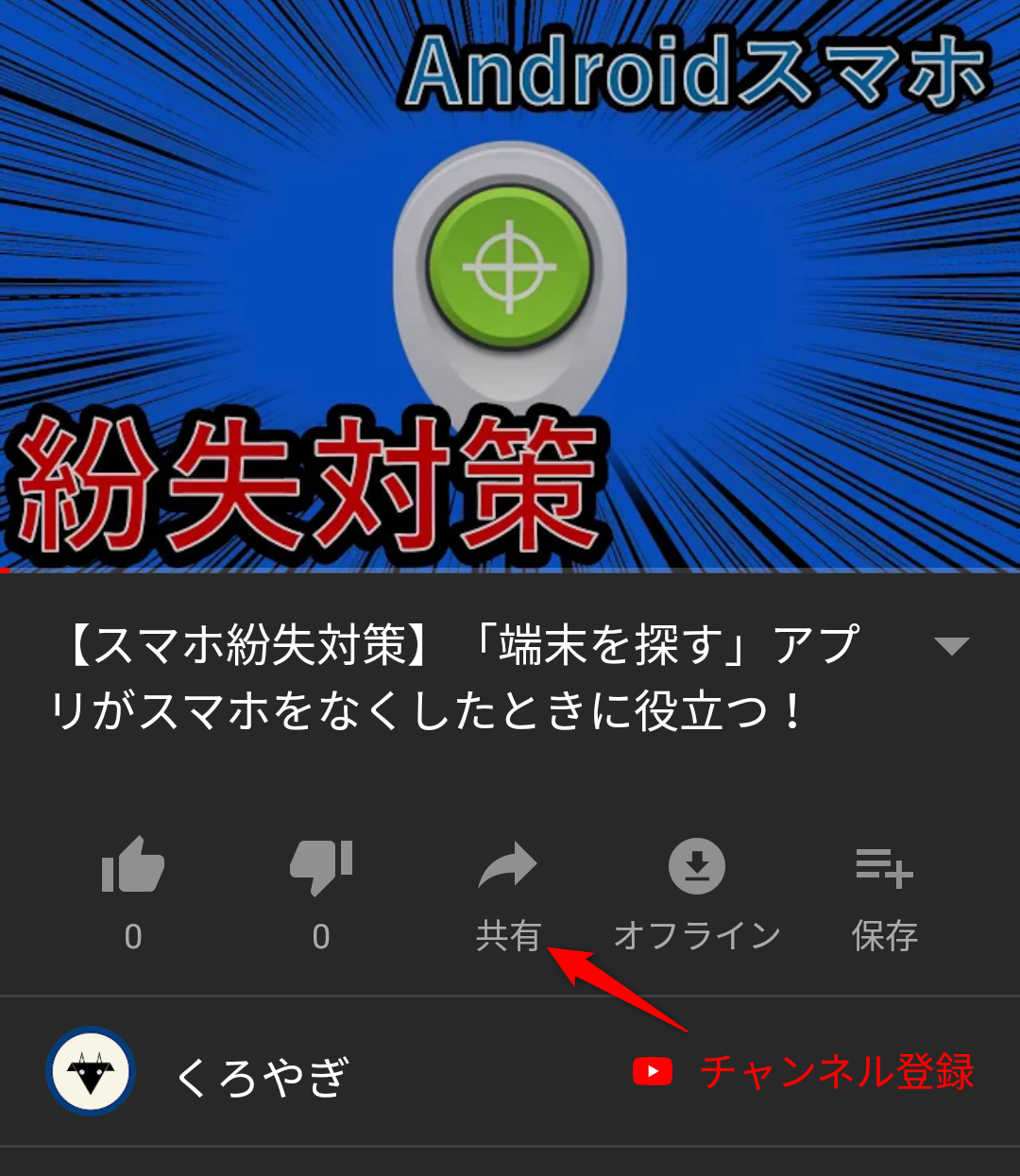
すると共有オプションが表示されるので、[Other Download]をタップします。
ダウンロードするファイル形式を選択します。 ここでは[MP4 720p HD]を選択します。
ダウンロードする動画の保存先とダウンロード時のスレッド数を指定します。 設定が完了したら[START DOWNLOAD]をタップします。
するとダウンロードが開始されます。 完了すると通知領域にダウンロードが完了した旨の通知が来ます。 その通知をタップしてYMusicを開くと、次のような画面が表示されます。無事にダウンロードが完了したことが確認できます。
おわりに
今回の記事では、YouTubeの動画をmp4でダウンロードする方法を解説しました。 共有オプションで紹介した画像を見てお気づきの方もいるかもしれませんが、mp4形式だけでなくm4a、mp3形式でも保存できます。 すなわち、YouTubeの動画を音声のみダウンロードすることができるということです。YouTube動画のダウンロードに最適なAndroidアプリをお探しの方は、ぜひYMusicを試してみてください。




